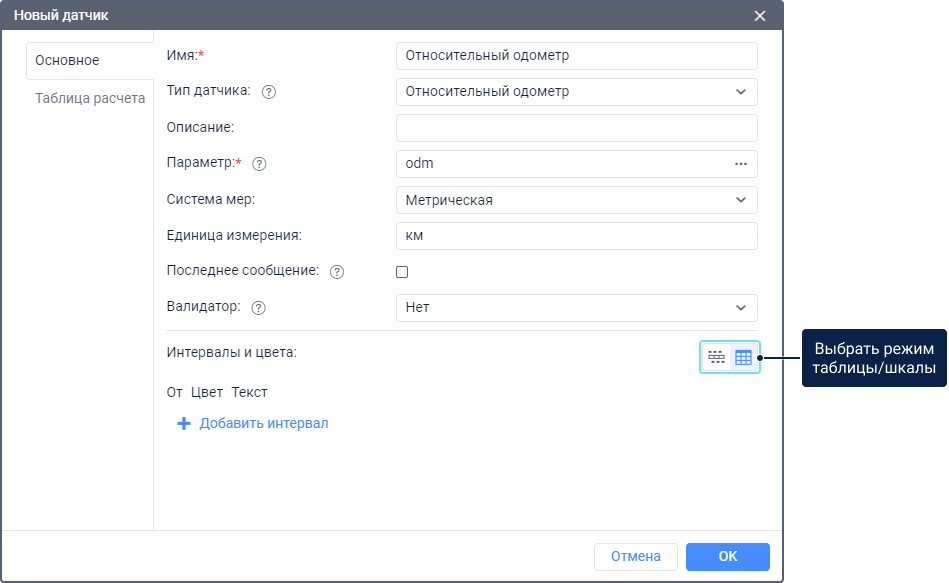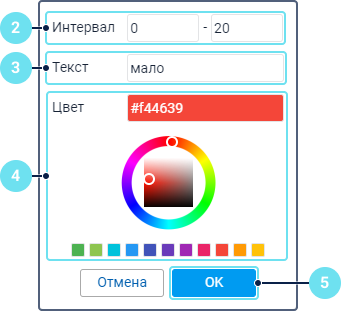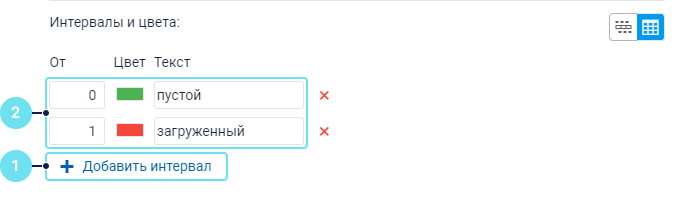При создании, редактировании или копировании датчика открывается окно его свойств, которое состоит из вкладок Основное и Таблица расчета.
На вкладке Основное вы можете указать имя и параметр датчика, настроить цвета для интервалов значений датчика и пр. Ниже подробно описываются поля, доступные на вкладке. Обязательные поля отмечены звездочкой (*).
| Поле | Описание |
|---|---|
| Имя* | Имя датчика в системе. |
| Тип датчика | Тип датчика, который можно выбрать из списка доступных. Он должен соответствовать характеристикам оборудования, установленного на объекте, иначе расчеты могут быть неверными. |
| Описание | Дополнительная информация о датчике. Показывается в таблице датчиков на вкладке Датчики свойств объекта. |
| Параметр* | Параметр, значения которого присылает устройство и который должен использоваться для создаваемого датчика. Параметр можно выбрать в выпадающем списке или ввести вручную. Вы можете указать его в виде выражения, используя в том числе несколько параметров в поле. |
| Система мер | Система мер, в которой приходят значения от датчика. Этот пункт показывается только для тех датчиков, единицы измерений которых различаются в зависимости от выбранной системы мер. |
| Единица измерения | Единица измерения, в которой значения датчика показываются в системе: в отчетах (в том числе в легенде графиков), заданиях, подсказках и т. п. Для некоторых типов датчиков единицы измерения можно редактировать. Например, для цифровых датчиков вместо Вкл/Выкл можно указать, Активирован/Деактивирован, Груженый/Пустой, Открыто/Закрыто и т. п. |
| Последнее сообщение | Опция, при включении которой значение датчика во всплывающей подсказке объекта и других местах вычисляется только на основании последнего сообщения. Если необходимых данных в последнем сообщении нет, то вместо значения показывается Н/Д. Если опция выключена, то значение датчика рассчитывается на основании последнего пришедшего значения параметра независимо от его давности. При этом расчет может занять до 1 минуты. Эта опция не влияет на отображение значений датчиков в приложении Wialon для Android/iOS, поскольку в нем используются данные, обработанные в режиме реального времени. |
| Валидатор | Датчик, который используется для преобразования значений основного датчика. После выбора датчика из списка необходимо в поле Тип валидации выбрать операцию, которая должна быть применена к значениям основного датчика и датчика-валидатора. |
Интервалы и цвета
В этом разделе вы можете создать интервалы для значений датчиков и указать цвет и подпись для каждого интервала.
Если датчик присылает значения меньше того, которое указано в первом интервале, то они считаются частью первого интервала и окрашиваются в его цвет.
По умолчанию у датчиков настроен один бесконечный интервал (от -∞ до +∞), для которого выбран черный цвет.
Создание интервалов
Интервалы на вкладке показываются в двух режимах:
- в режиме шкалы;
- в режиме таблицы.
Чтобы создать интервалы в режиме шкалы, сделайте следующее:
- Щелкните по шкале или иконке .
- В поле Интервал укажите начало и конец интервала. Если первое поле не заполнено, то его значение рассматривается как -∞; если второе — то как +∞.
- В поле Текст введите подпись для интервала.
- Выберите цвет при помощи палитры, спектра или формата Hex.
- Нажмите ОК.
- Повторите эти шаги 1—5 для нужного количества интервалов.
Чтобы отредактировать интервал, щелкните по нему и укажите новые значения. Чтобы удалить все интервалы, нажмите на иконку .
Если в режиме шкалы создано более 10 интервалов, то его вид автоматически меняется на табличный.
Чтобы создать интервалы в режиме таблицы, выполните следующее:
- Щелкните по кнопке Добавить интервал.
- В поле От введите начальное значение первого интервала, укажите для него цвет и подпись. Если в поле От ничего не указано, то считается, что там указано -∞.
- Повторите шаги 1—2 для нужного количества интервалов.
Чтобы удалить интервал, нажмите на иконку .
Применение интервалов
Созданные интервалы (их цвета и подписи) могут использоваться в следующих местах системы мониторинга:
опция Состояние датчика в рабочем списке на вкладке Мониторинг;
треки объектов на карте, которые можно построить на вкладках Треки, Сообщения, Отчеты и Мониторинг;
обозначение объекта на карте в соответствии с последним значением датчика, если вместо иконки объекта используются знаки состояния движения;
состояние датчика в инструменте Ближайшие объекты;
линии графиков в отчетах;
столбец Форматированное значение в таблице Трассировка датчика (в скобках показывается текст интервала).
В первых трех случаях на вкладке Дополнительно свойств объекта необходимо также выбрать датчик, который должен использоваться для этих элементов интерфейса.